그룹 응용 복습
그룹 나눠 준 후 블라스트로 다시 그룹별 선택한 후 효과를 주는 방식. 이렇게 하면 특정 그룹에만 효과를 주기 좋다

별 만들기
- 서클로 오각형을 만든후
- Add 에서 Delete Geometry But Keep the Point 선택해서 포인트만 남김
- 블라스트로 타입은 포인트, 각 숫자마다 입력하고 Delete Non Seleted 로 선택한 것 외엔 지우는 방식으로 접근.
- 모든 포인트를 만듬
- merge로 연결해 주는데, 별 생각하면서 순서를 구성함.
- Add 의 폴리곤 탭에서 바이 그룹으로 All point 를 해주면 선이 만들어짐
폴리곤이라는 개념이 맥스와 달라서 혼동하기 쉬울듯.

Resample
Add 로 포인트 만들어주고 위치를 조절, 머지 해준 후에 Add로 폴리곤 생성.
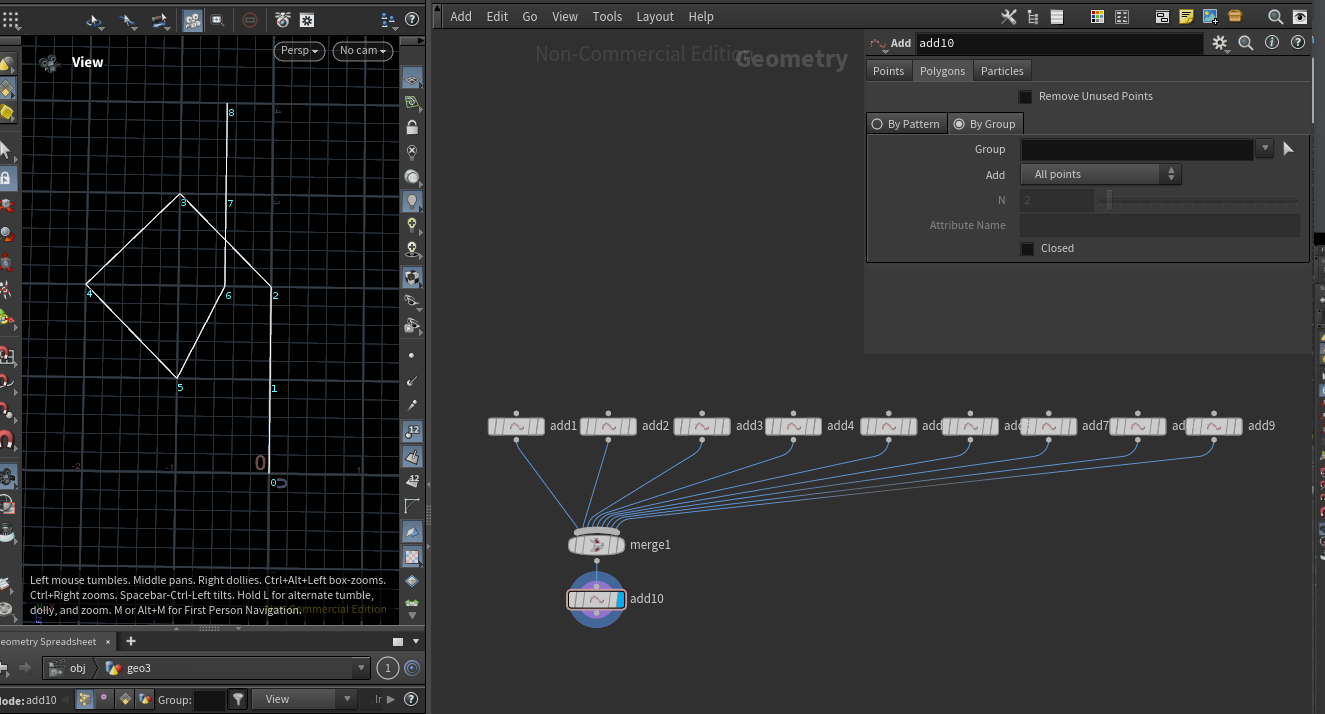
리샘플 노드는 라인의 포인트를 늘려준다. 리셈플링 하는 것이라서 형태가 왜곡되는 성질이 있다.
두 가지 방식인, 거리별로 늘려주는 방식과 갯수로 늘려주는 방식이 있다.
거리별로 해주는건 아래처럼, 거리를 늘리면 포인트 숫자가 줄어든다. 거리마다 리샘플링 하는 거니까. 그리고 왜곡이 심해진다. 그렇잖아. 샘플링을 듬성듬성하니까 왜곡될 수 밖에.
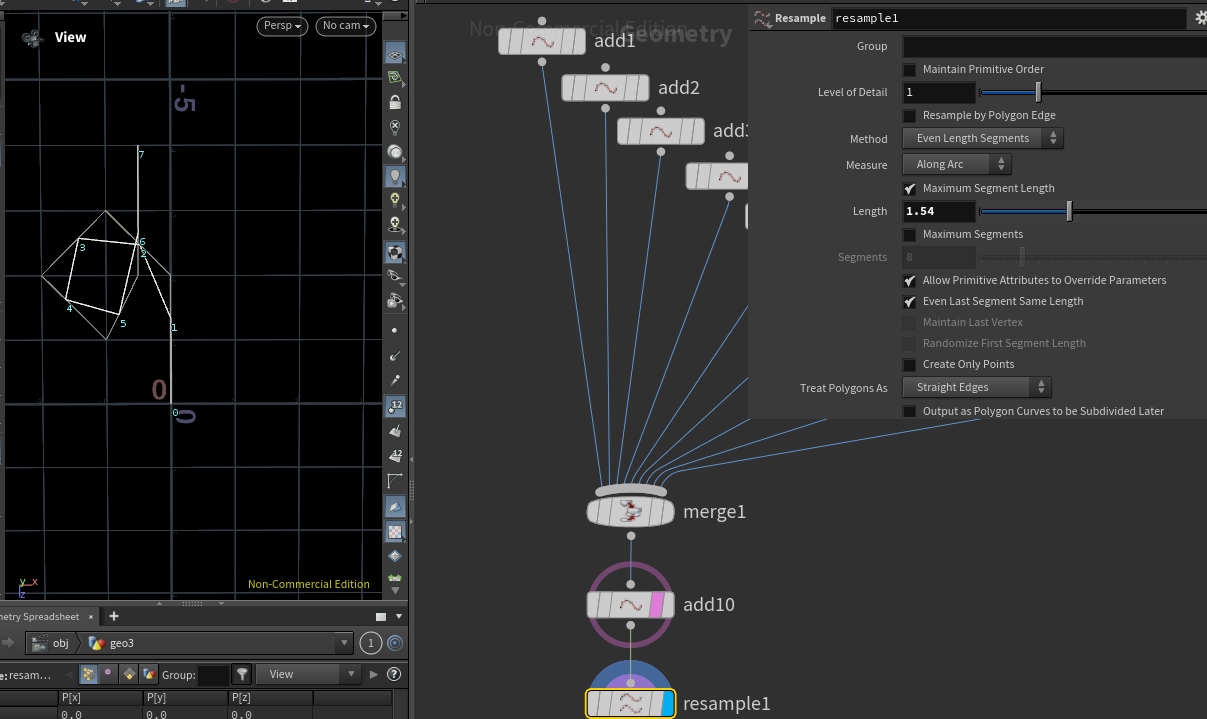
최대 세그먼트로 옵션을 바꿔주면, 이번엔 숫자가 낮아질수록 세그먼트 샘플링이 낮아지니까 숫자를 낮추면 왜곡된다.

그럼 둘다 하면?
짧아지는 것도 가능하다. 둘다 가동하니까, 거리가 0.33 으로 되어 있는데 최대는 16개로 제한까지 해버리니 짧아질 수 밖에?

이것이 리셈플링
즉 이렇게 리셈플링 해서 서브디바이드를 걸어주면 마치 B-스플라인 넙스처럼 결과를 나오게 할수도 있다는 말이다.
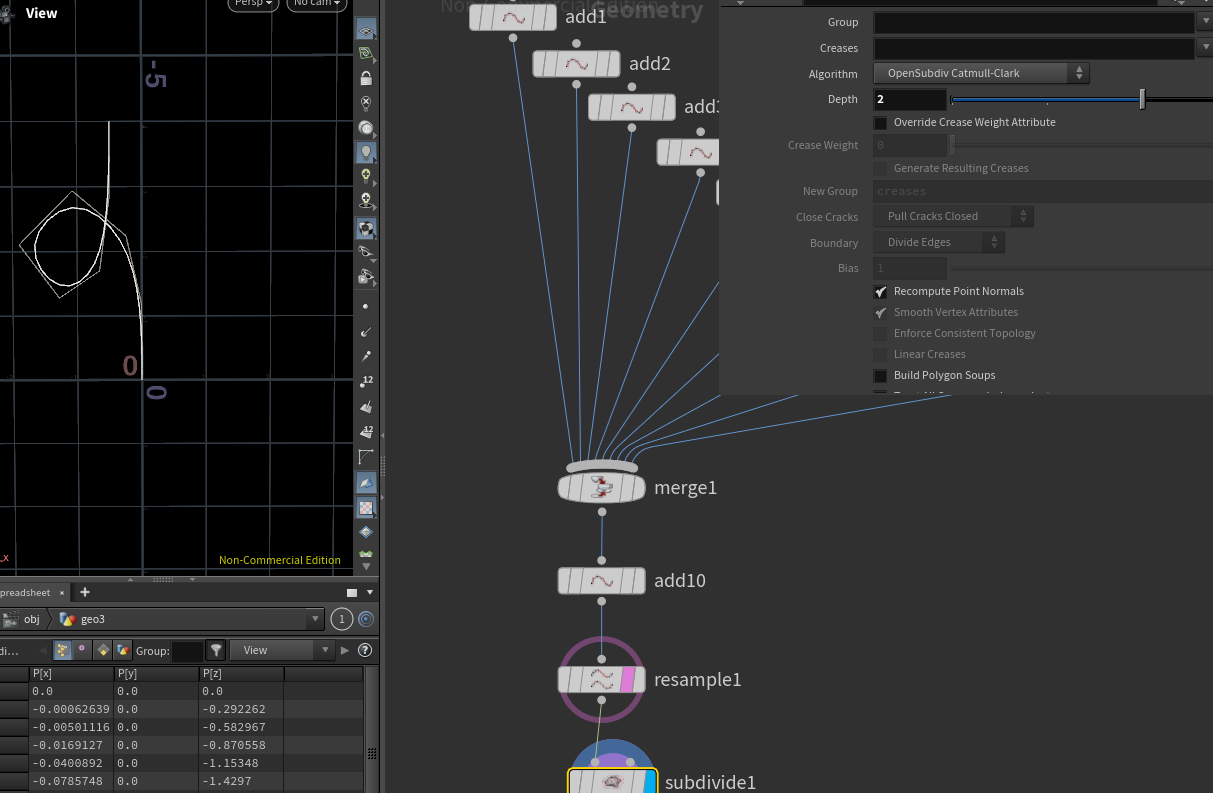
샘플링 좋구만.
Carve
다음은 카브를 알아봅시다. 카브? 새겨? 뭘 ? 여하간 뭔가 깎아버린다는 느낌의 단어다.
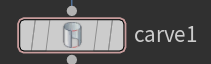
카브는 말로 설명하기 쉽지 않으니 영상으로 보자
보면 뭐 간단하다 U V 로 이루어져 있는데 이거 뭐 가로 세로의 의미겠고. 3D 할때는 V도 쓸모있겠지만 일단 지금은 스플라인을 깎을거니 U 만 조절해도 충분.
퍼스트는 앞에서부터 깎고, 세컨드는 뒤에서부터 깎는다.
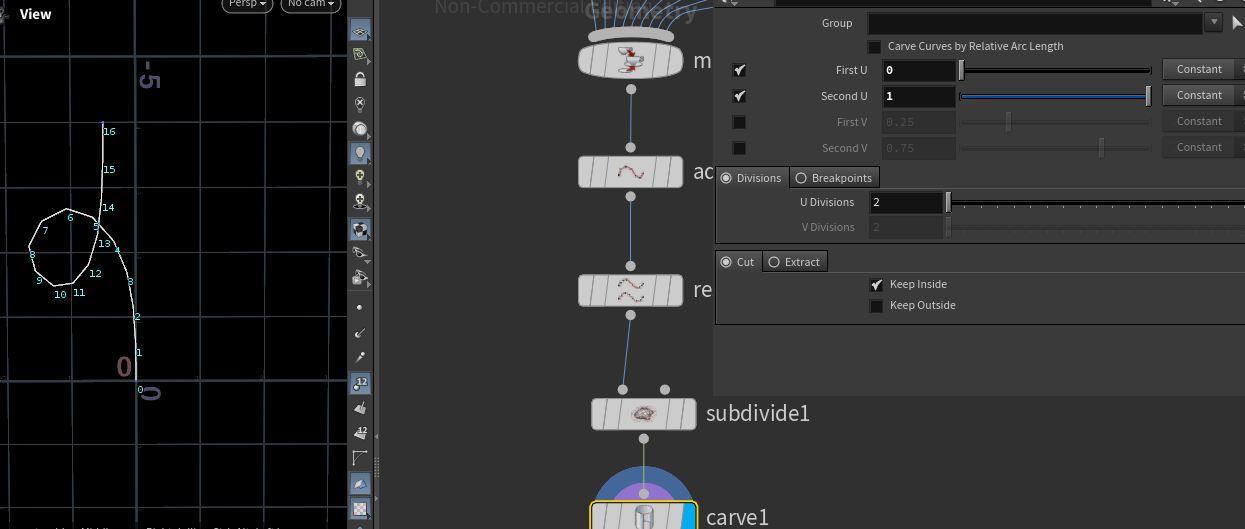
근데 이게 보면 앞에서부터 깎으면 계속 0으로 밀리는데, 뒤에서부터 깎으면 숫자가 계속 줄어든다.
이걸 바꾸고 싶으려면
sort
로 바꿀 수 있다. 이름 한 번 직관적이군

소트로 Reverse 시키면 0이 뒤로 가기 때문에, 뒤에서부터 깎아도 계속 0이 남아있게 할 수 있다.
자 여기서 0만 블라스트로 날려보자.

이 상태에서 카브 2nd 를 움직여보면 이렇게 움직이는걸 만들 수 있다.
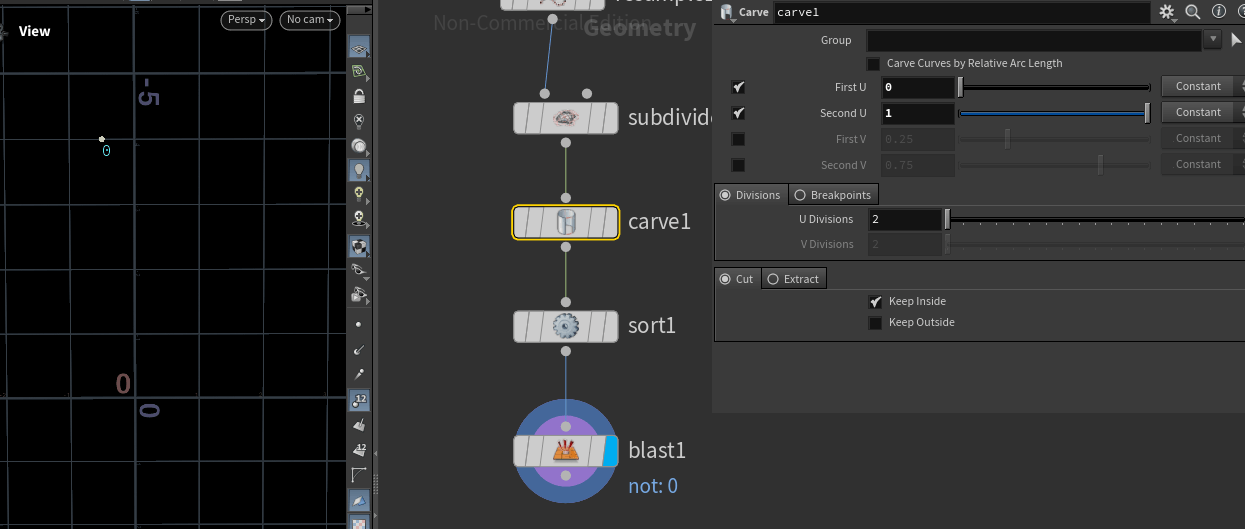
이제 0번 포인트가 애니메이션 되는 것 까지 만들었으니, 여기다가 sphere 를 대입시키면 공을 경로따라 움직이게 할 수 있다. 여기에 사용하는 노드는 copytopoint
이게 포인트마다 몽땅 생기게 하는 노드인데
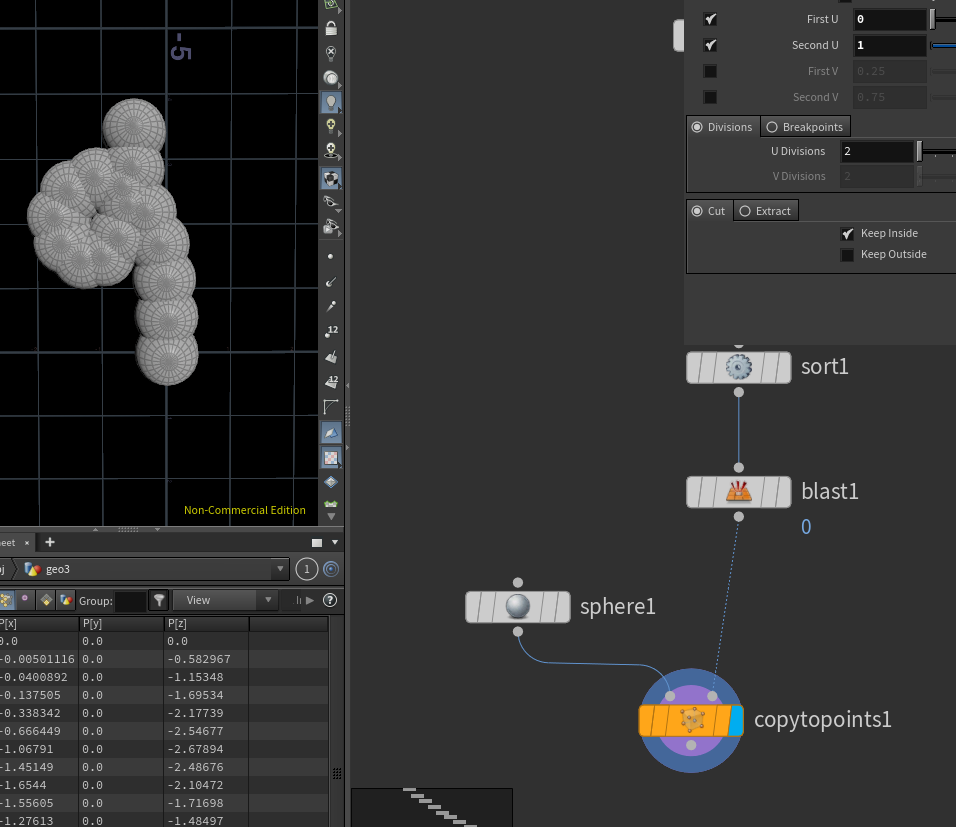
우리는 0번 포인트만 남겨놓고 0번을 움직이게 만들었으니 아래처럼 애니메이션이 가능하다
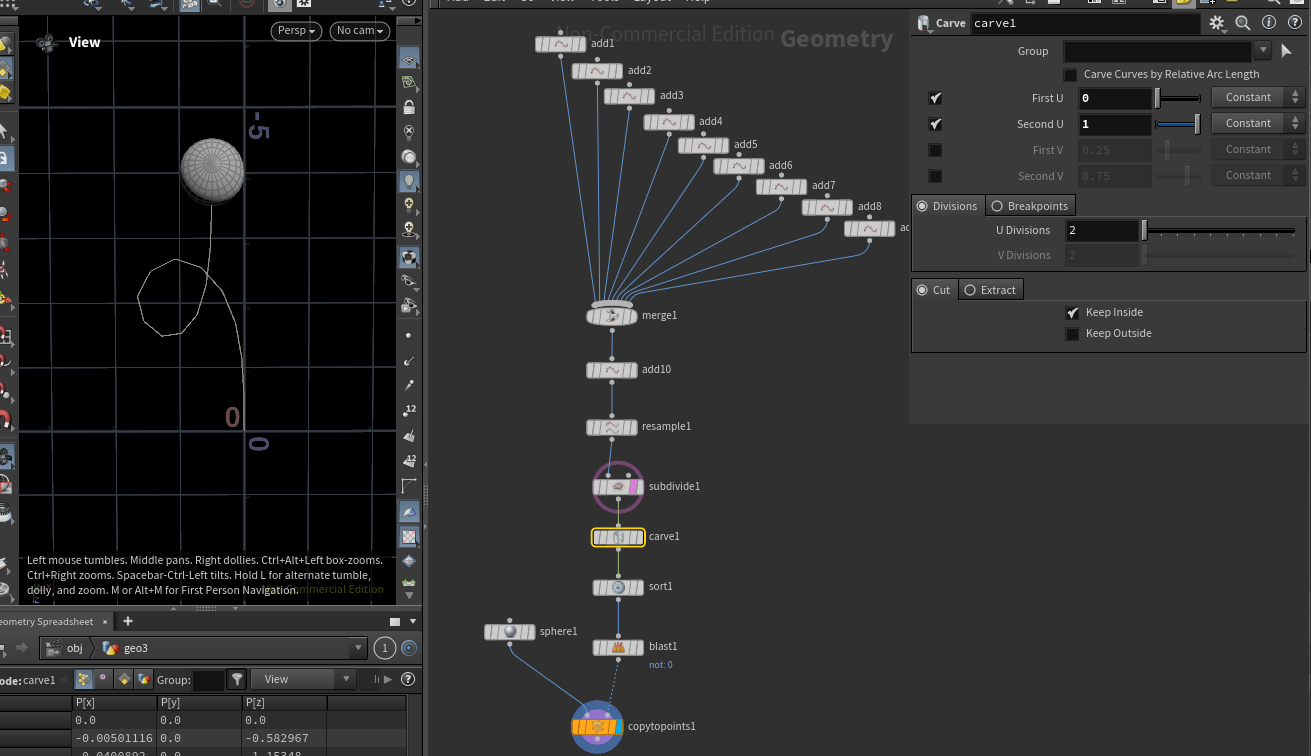
Boolean
불린 노드는 뭐 알고 있는 그대로
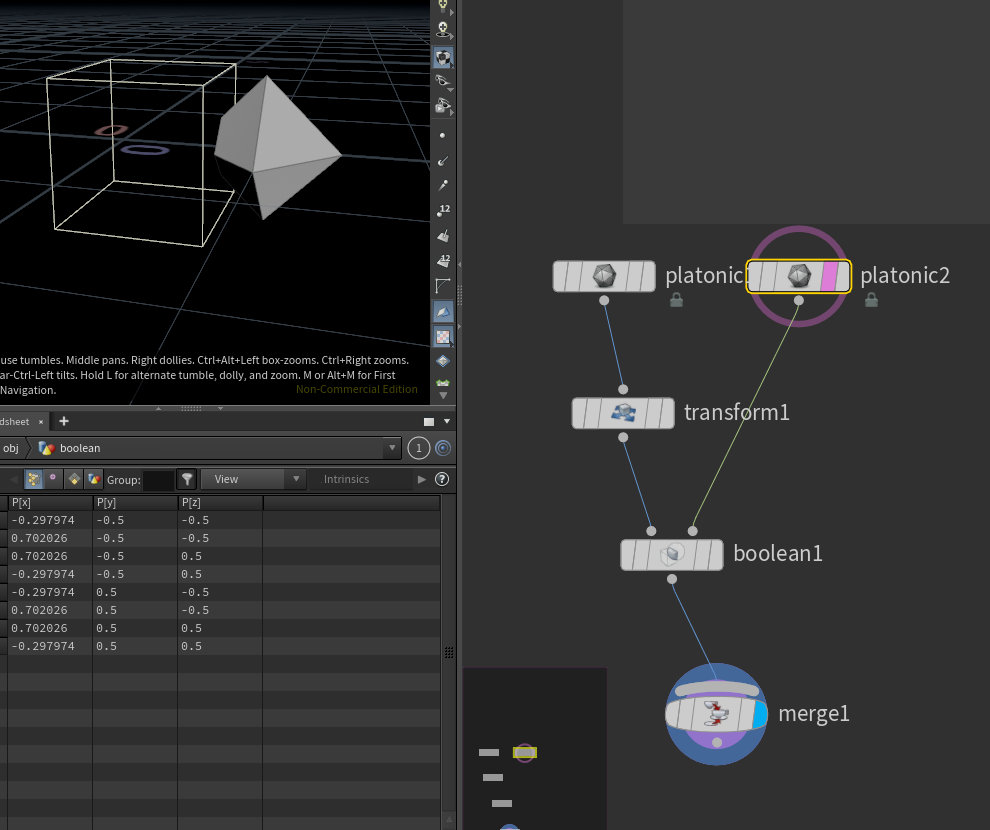
근데 조금 재미있는 기능이 있다.
불린을 하고 불린한 부분을 a-b seams 라는 그룹으로 출력할 수 있는 기능이 있음.
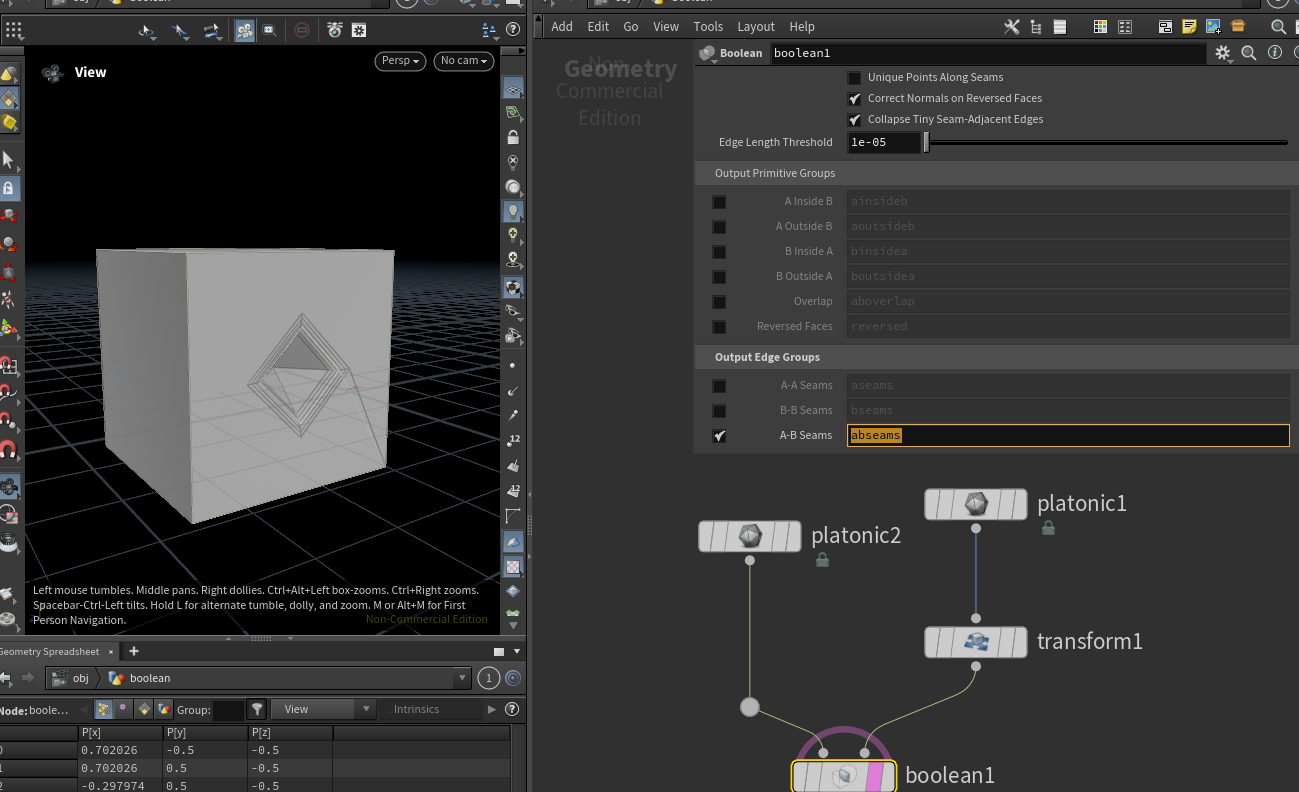
그리고 그 뒤에 폴리베벨을 붙이고, 그룹에서 abseams를 선택해 주면 그 잘린 면에만 베벨을 적용해 줄 수 있다.

'기타 공부하기 > 후디니' 카테고리의 다른 글
| VEX 기초 : 정보의 타입과 입력 (0) | 2023.11.28 |
|---|---|
| 프로시져럴 모델링하기 (0) | 2023.11.26 |
| 후디니 그룹 & 블라스트 (0) | 2023.11.25 |
| 후디니 점,선,면 + bound (0) | 2023.11.22 |
| 후디니 노드 활용 (0) | 2023.11.21 |




댓글